Većina Linux distribucija dolazi sa zadanim postavkama aplikacija za WebCam, može se razlikovati od jedne distribucije do druge, osim toga, karakteristike svake aplikacije mogu biti osnovne ili vrlo opsežne, ovisno o pristupu. Nije mi baš drago korištenje web kamere, ali u nekoliko navrata smatram da sam je obvezan koristiti, tražeći aplikaciju koja bi mi pomogla poboljšati kvalitetu slike koju je prenijela.
Ukratko i kao pregled, mogu reći da je QtCAM lagana aplikacija s raznim značajkama koje vrijedi isprobati.

QtCAM
Što je QtCAM?
To je besplatan alat otvorenog koda koji nam omogućuje snimanje i gledanje videozapisa koje emitira naša WebCam koristeći višestruke postavke slike, efekte boja i postavke snimanja. Uz to, omogućuje nam snimanje fotografija onoga što prenosi WebCam.
Ovaj moćan i praktičan alat izrađen je u QT-u, ima jednostavno sučelje, kompaktno za razne multimedijske formate.
U praksi QtCAM omogućuje snimanje, pregled, prilagodbu slike, kompresiju i razne procese koji omogućuju našim video zapisima kvalitetu kakvu želimo.
Vrijedno je to napomenuti QtCAM omogućuje upotrebu do 6 kamera u simultanom prijenosu. Postoji nekoliko web-kamera kompatibilnih s ovim softverom, možete vidjeti popis kompatibilnih fotoaparata haga clic aquí.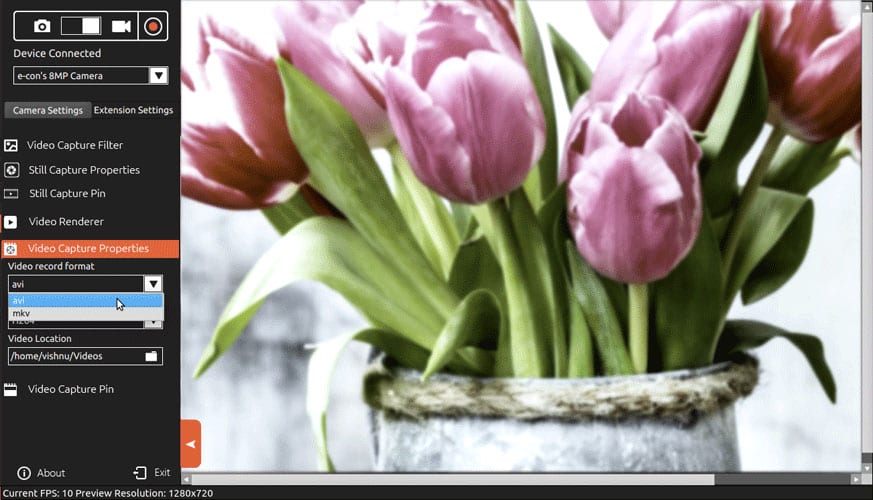
Kako instalirati QtCAM
Korisnici različitih Linux distribucija mogu instalirati QtCAM iz izvornog koda iz kojeg mogu preuzeti ovdje.
Instalirajte QtCAM na Arch Linux i derivate
Arch Linux i izvedeni korisnici mogu instalirati ovu izvrsnu WebCAM aplikaciju pomoću AUR-a.
yaourt -S qtcam-git
Instalirajte QtCAM na ubuntu i Derivate
Da biste instalirali na Ubuntu 16.04, u terminalu morate pokrenuti sljedeću naredbu:
$ sudo apt-add-repository ppa: qtcam / xenial $ sudo apt-get update $ sudo apt-get install qtcam
Da biste instalirali na Ubuntu 15.10, u terminalu morate pokrenuti sljedeću naredbu:
$ sudo apt-add-repository ppa: qtcam / wily $ sudo apt-get update $ sudo apt-get install qtcam
Da biste instalirali na Ubuntu 14.04, u terminalu morate pokrenuti sljedeću naredbu:
$ sudo apt-add-repository ppa: qtcam / pouzdan $ sudo apt-get update $ sudo apt-get install qtcam
Da biste instalirali na Ubuntu 12.04, u terminalu morate pokrenuti sljedeću naredbu:
$ sudo apt-add-repository ppa: qtcam / precizno $ sudo apt-get update $ sudo apt-get install qtcam
Zaključci o QtCAM-u: «Praktična primjena za WebCam»
Iako obično nisam korisnik ovih aplikacija, mogu priznati da QtCAM pokriva sve funkcije koje trebam za sebe. Omogućuje mi upotrebu integrirane WebCAM mog prijenosnog računala i vanjskog, njegov izvrsni kapacitet višestruke kamere pomaže mi u emitiranju videozapisa na kojima moram predstaviti različite snimke onoga što radim.
Postupak izmjene rasvjete mi je znatno pomogao jer je ljeti moj ured puno lakši od uobičajenog, pa mi je ovaj alat omogućio poboljšanje kvalitete mojih videozapisa.
Kao što se radi s QT-om, savršeno se integrira s KDE Neon instalacijom koju imam i gdje cijelo multimedijsko izdanje najbolje ide.
Preporučujem isprobavanje i korištenje ovog alata, a volio bih znati i bilo koji drugi vezan uz ovu temu, koji nije onaj koji mi se najviše sviđa, ali u posljednje vrijeme mi je najpotrebniji.
Zahvaljujemo na ljubaznom pregledu i preporuci. Zaista cijenimo što ste odvojili vrijeme i pružili svima detaljan uvid u softver. Također nam je drago da vam je to pomoglo! - QtCAM tim, e-con Systems.
Hvala na vašem doprinosu. Testirao sam razne uslužne programe za fotoaparate i ovaj mi je najbolje uspio.
Inače nisam u mogućnosti snimiti zvuk i ne vidim nijednu opciju za njegovo konfiguriranje.